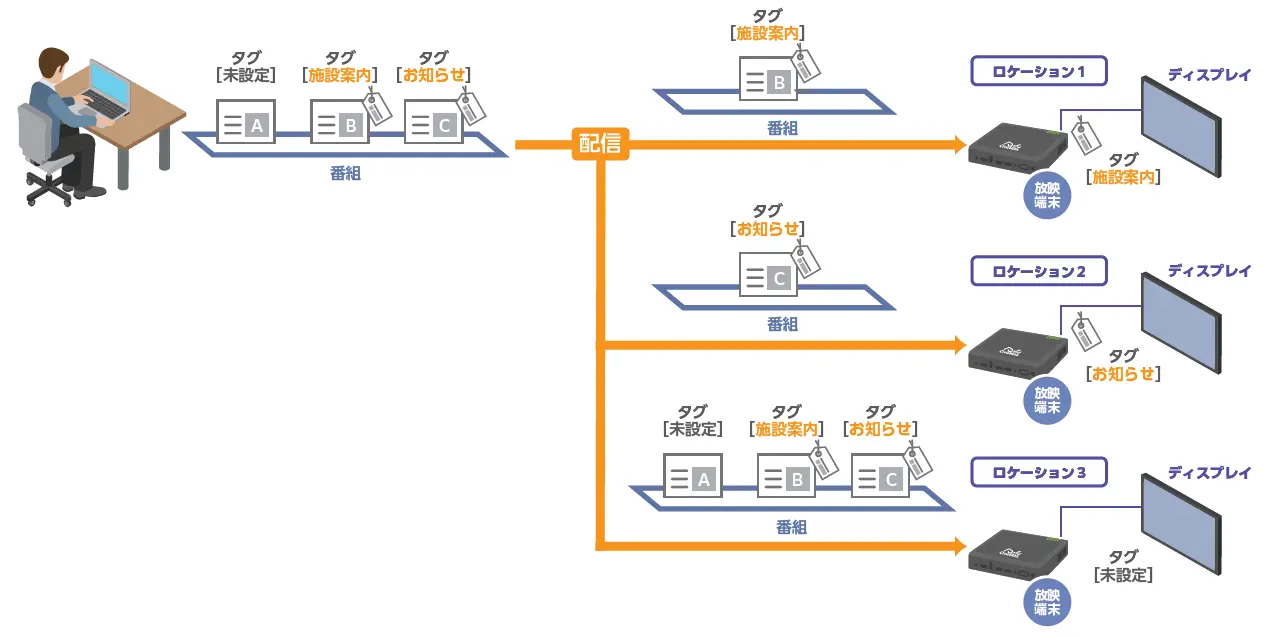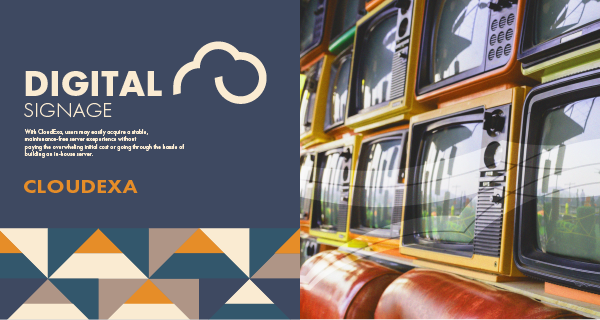Portal Editionは、CloudExaシリーズの特徴であるクラウド運用による遠隔更新だけでなく、ローカルネットワーク内のフォルダと連携した放映内容の更新が行えるよう設計されています。CloudExaの配信管理アプリケーションで作成した番組内に「連携用フォルダ」を登録すれば、遠隔配信したコンテンツとローカルフォルダに格納されたコンテンツを、1つのプレイリストとして放映することができます。 これにより、クラウド運用とローカル運用を掛け合わせたハイブリットな運用を実現しています。
| ※ | CloudExaクラウドサービスを利用せずに、フォルダ連携によるローカル更新のみで運用することはできません。 |
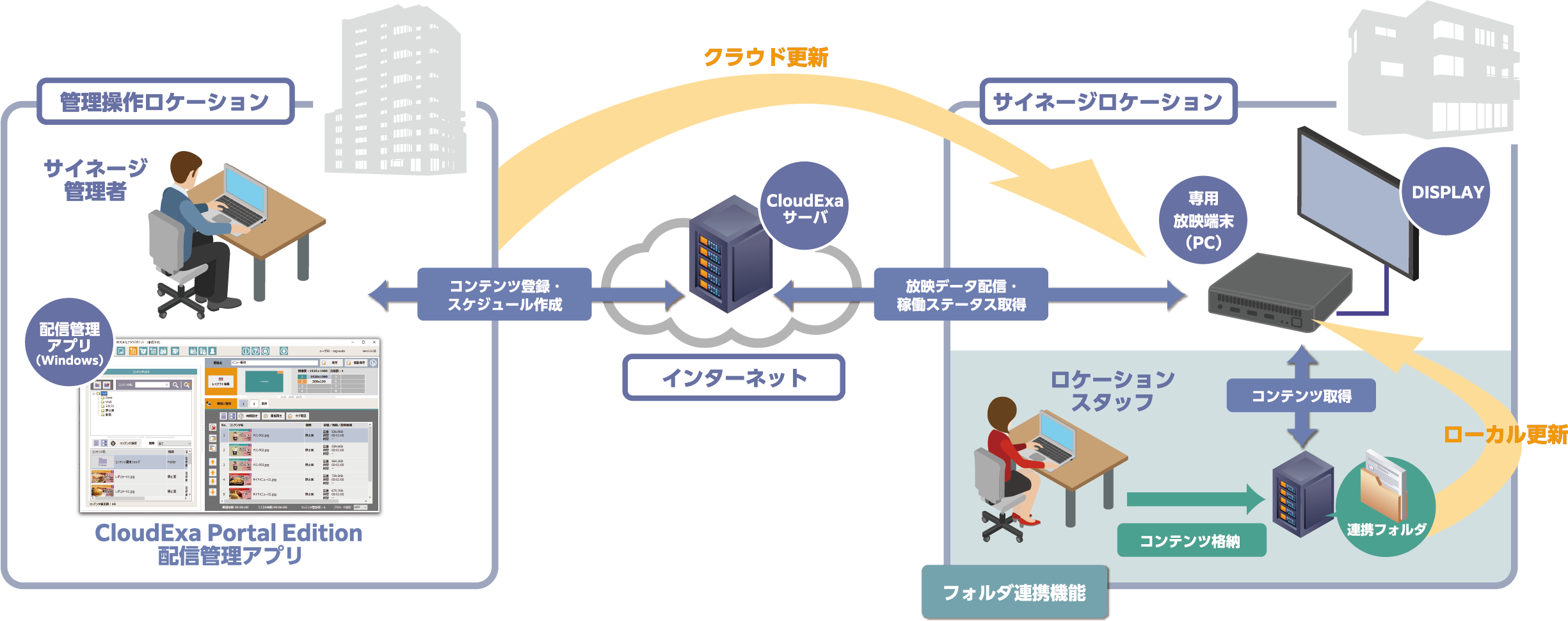
サイネージ管理者だけでなく、本システムを使用していない担当者であっても、事前に「連携されたフォルダ」に放映するコンテンツを格納するだけで、放映内容を更新することができます。システムの操作方法を習得する必要なく、フォルダ内のコンテンツを差し替えるだけなので、どなたでも手軽の更新作業を行える利点があります。 また、フォルダ連携機能を用いた放映内容の更新は、同じローカルネットワーク内でのデータ通信になるため、 クラウドサーバからの配信よりも、短時間で放映に反映させられる利点もあります。
| ※ | 連携に使用するフォルダは、ローカルネットワークにて放映端末からアクセスできる必要があります。 |
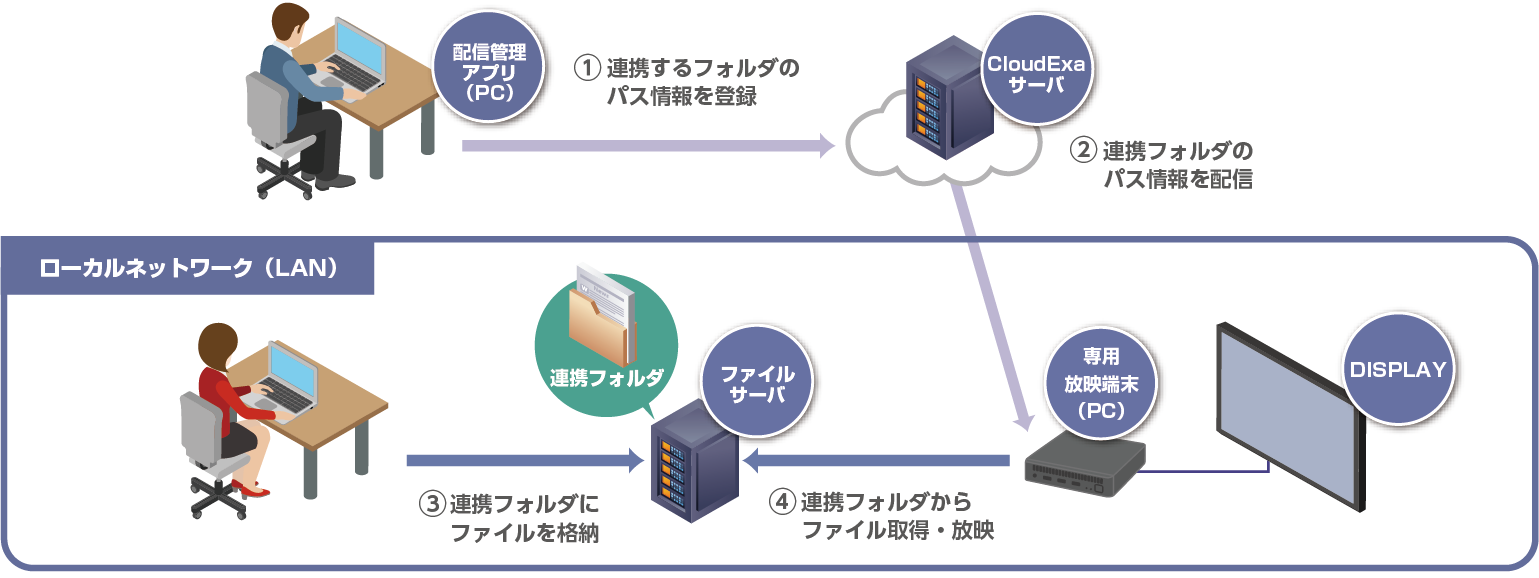
Portal Editionは、放映端末(PC)にWindowsPCを採用し、複数の形態の放映端末(PC)をラインアップしています。放映端末(PC)に搭載された独自の再生エンジンにより、スムーズなコンテンツ再生を実現しており、放映端末(PC)の処理能力を活かした高品位な放映が行えます。


標準タイプの小型PC放映端末は、手のひらサイズの省スペース設計ながらも高いパフォーマンスを発揮し、4K解像度の映像もスムーズに放映できます。
また、Wi-Fi
6に対応し、高速で安定した無線通信を実現しています。
市販のルーター程度の大きさで、0〜40℃と幅広い動作温度に対応し、デジタルサイネージの限られたスペースにも設置可能です。
機能のアップデートがないWindows 10 IoT Enterprise搭載モデルは、セキュリティリスクを軽減し、安定した長期運用に最適です。低消費電力設計と再生プラスチックの使用により、環境にも配慮した製品です。

Portal EditionのWeb表示機能を活用すれば、タッチ操作を想定したHTMLコンテンツの表示が可能です。 HTMLコンテンツはCloudExaサーバを介して放映端末へ配信できるため、他のコンテンツと同様に管理が出来ます。
| ※ | Web URL指定により、インターネットに公開されたWebページの表示も可能です。 |
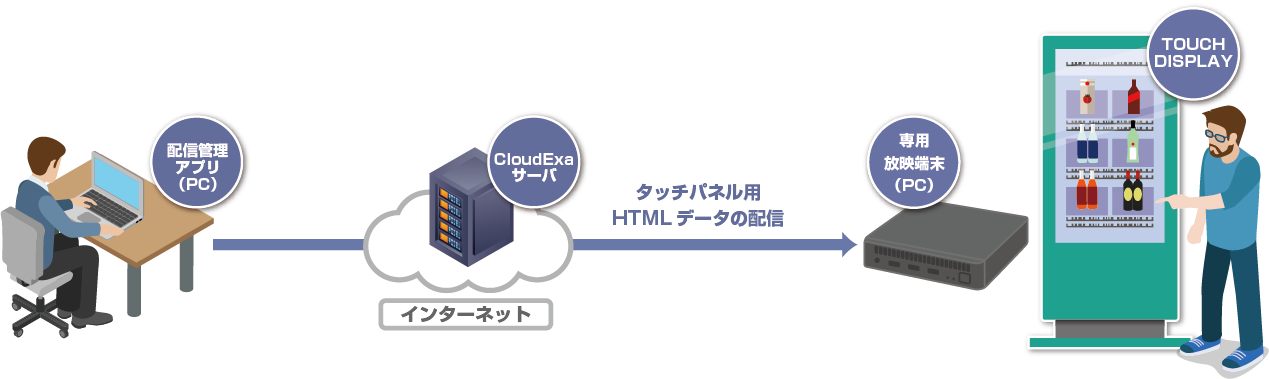
操作画面の解りやすさと、管理・作成の利便性を重視したUI(ユーザインターフェース)デザインになっていますので、サイネージ運用が未経験の場合でも、安心してお使いいただくことができます。
放映データの作成は自由度が高く、運用に合わせて工程を選択できます。
簡易的な運用では、番組(プレイリスト)を作成した後、その番組をSTBに直接割り当てるだけで即、運用を始められます。より高度な運用を行う場合は、詳細なスケジュールを編成することで、時間帯・曜日・日付に応じて放映内容を変更も可能です。また、静止画や動画等のコンテンツ自体にも、個々に放映期間が設定できますので、コンテンツ視点での放映管理も行えます。
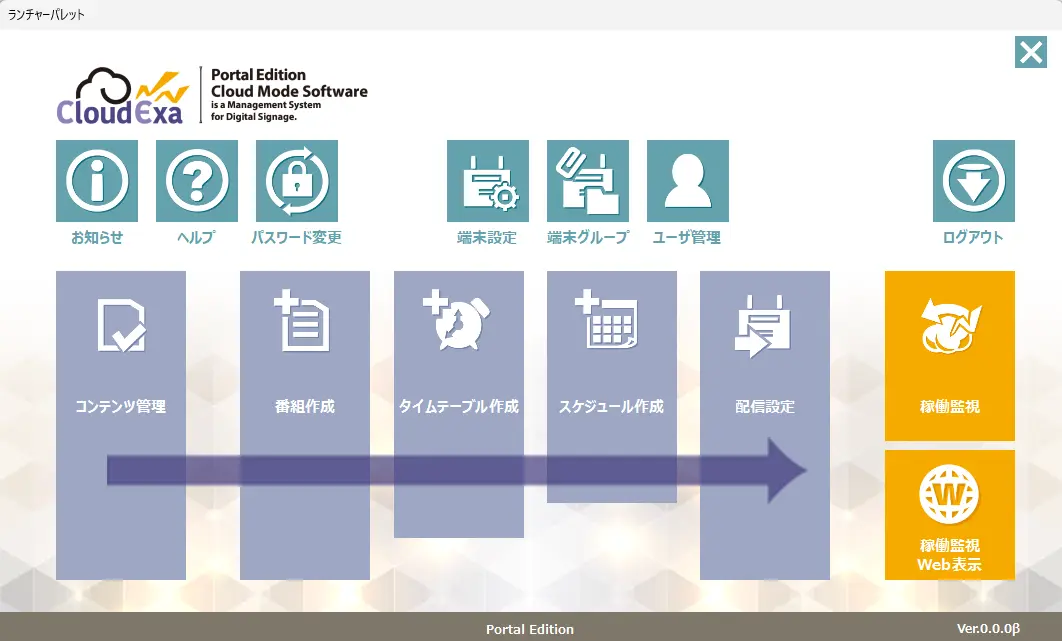
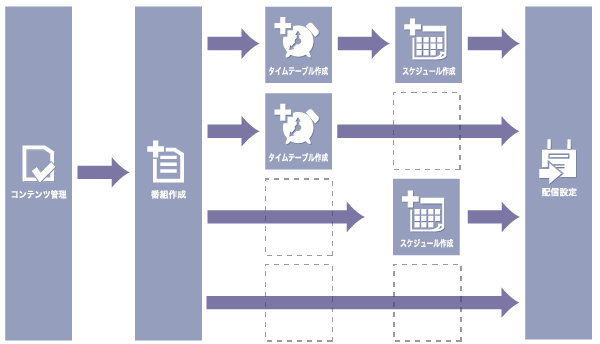
デジタルサイネージで主に使用される「動画」「静止画」ファイルの他、PDFとMicrosoft Office アプリのドキュメントファイルにも対応しています。
複数ページで構成されるドキュメントファイルは、映像放映に使用されるデータ形式ではありませんが、配信管理アプリへのコンテンツ登録時に画像ファイルに
自動変換することで安定した放映が行えるようになっています。
配信管理アプリケーションに登録をする際に自動的にPDFファイルに変換されます。
複数ページのファイルは、ページごとにPDFに変換され、1つのコンテンツ内に複数のPDFが内包されます。表示時間は1画像あたりの秒数で設定できます。
HTMLに対応したWeb表示機能により、Webサーバとの連携でリアルタイム性の高いコンテンツやタッチパネルサイネージに対応したWebコンテンツを表示させることができます。表示前にWebページを先読みできるため、前のコンテンツからスムーズに切り替えることができます。
タッチパネル運用等で読み込みレスポンスを高めたい場合や、ネットワーク不通時でも表示させたい場合は、放映端末(STB)にHTMLデータをダウンロードさせて、放映することも可能です。

放映端末(PC)の稼働状態を遠隔監視することができます。
数種の異なるログ情報を元に、詳細な状況把握が可能です。
放映端末(PC)の一覧画面では、「配信状態」と「放映状態」のステータスを色分けして表示するため、ひと目で状況を判別できます。
復旧処置が必要な場合は、放映スケジュールの再配信(即時配信)や、放映端末(PC)の再起動などの遠隔指示が行えます。
また、この稼働監視機能はWebアプリとしても提供しており、スマートフォンなどのWebブラウザからも手軽に確認できます。
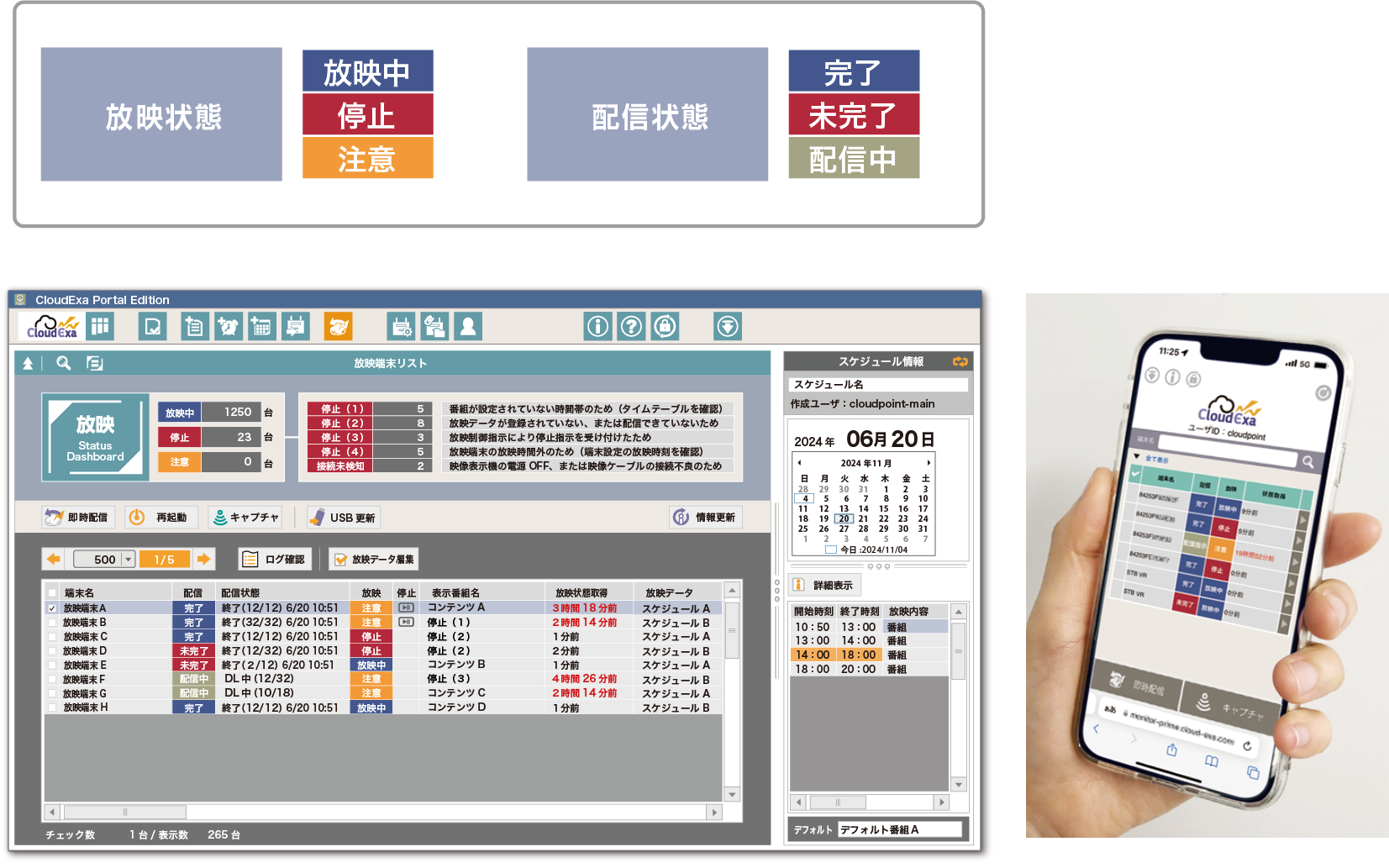
Portal Editionでは、8画面まで分割できる画面分割機能を用意しています。 標準で用意されているテンプレートからの選択だけでなく、分割レイアウトの編集機能もありますので、分割数や各画面のサイズを自由に設定できます。 分割画面ごとに「SCREEN(動画・静止画・Web・フォルダ)」「TEXT(テキスト・テロップ)」「CLOCK(現在時刻)」から画面種別を選択できます。
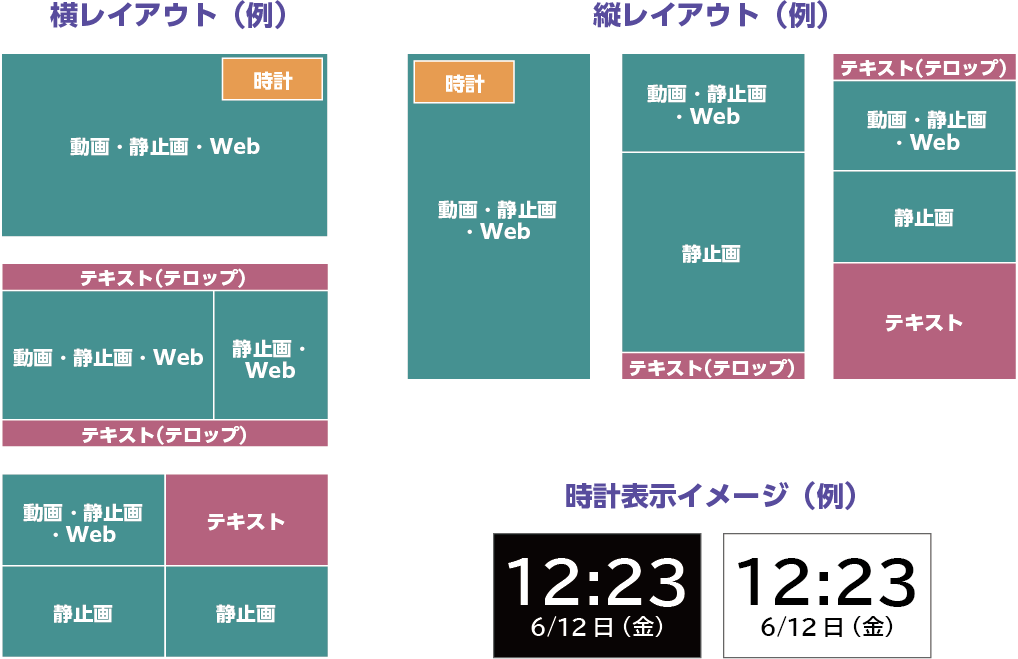
放映端末(PC)にタグが設定されている場合、番組に登録されたコンテンツの中で、STBと同じタグが設定されているものだけが配信対象になります。この機能を活用すると、放映端末(PC)ごとに異なる放映内容を配信する必要がある場合でも、1つの番組のみで運用することができます。
| ※ | 放映端末(PC)側のタグが「未設定」の場合は、番組に登録されている全てのコンテンツが配信されます。 |